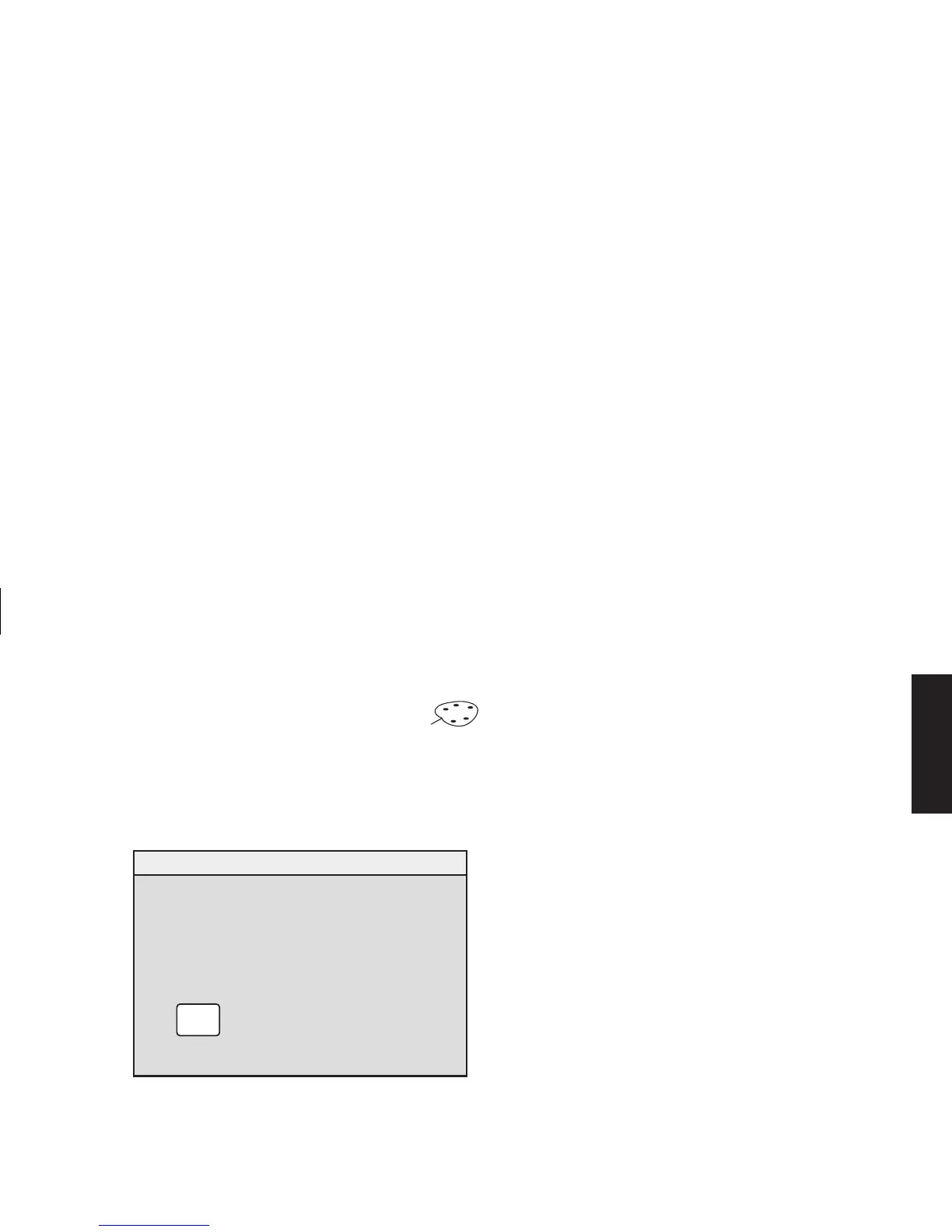Monitor HP Pavilion MX75
19
Filename: M0075G.doc Title: HP-Print2k.dot
Template: HP-Print2K.dot Author: WASSER Studios. Last Saved By: Ann Schmidt
Revision #: 106 Page: 19 of 39 Printed: 10/12/00 03:07 PM
Deutsch
1
Drücken Sie im OSD-Fenster „Menü
„Erweitert““ die Taste „Plus (+)“ oder
„Minus (–)“, um zum Symbol „Farbe“ zu
gelangen.
2
Drücken Sie die Taste „Select“, um das Fenster
„Farbanpassung“ zu öffnen.
9300K
6500K
BENUTZERFARBE
FARBE
✓
BEENDEN
BEENDEN
Drücken Sie die Taste „Plus (+)“ oder „Minus
(–)“, um zu der gewünschten
Farbtemperaturoption zu gelangen.
3
Drücken Sie die Taste „Select“, um die
Farbtemperatur auszuwählen.
4
Um das Fenster „Farbe“ zu schließen, wählen
Sie das Symbol
Beenden
.
Einstellen der Rot-, Grün- und
Blauwerte
Es ist unter Umständen sinnvoll, die
Bildschirmfarbe sehr genau einzustellen. Sie
müssen die Bildschirmfarbe zum Beispiel
eventuell bei außergewöhnlichem
Umgebungslicht einstellen, damit sie besser an
die Umgebungsbedingungen angepasst ist. Sie
können dazu die Rot-, Grün- und Blauwerte
(RGB) einzeln anpassen.
Lassen Sie den Monitor unbedingt vollständig
warm werden, bevor Sie die Farben genau
anpassen. Es dauert bis zu 30 Minuten, bis der
Monitor nach dem Einschalten oder nach einem
Energiesparzustand vollständig
warmgelaufen ist.
